حذف چین و چروک در فتوشاپ
چین و چروک بر روی صورت و سایر قسمت های بدن - شرور اجتناب ناپذیر است که همه را تحت تأثیر قرار می دهد، یک مرد یا زن باشد.
این مزاحمت را می توان از بسیاری جهات، اما امروز ما در مورد چگونگی حذف (حداقل حداقل) چین و چروک از عکس در فتوشاپ صحبت کنید.
عکس را در برنامه باز کنید و آن را تجزیه و تحلیل کنید.

ما می بینیم که در پیشانی، چانه و گردن بزرگ است، به طوری که به صورت جداگانه چین و چروک، و در نزدیکی چشمان یک فرش پیوسته از چین و چروک خوب وجود دارد.
چروکهای بزرگ را با ابزار Brush Removal و کوچکترها با پچ برداشته ایم.
بنابراین، یک کپی از لایه منبع را با استفاده از ترکیب کلید CTRL + J ایجاد کنید و اولین ابزار را انتخاب کنید.

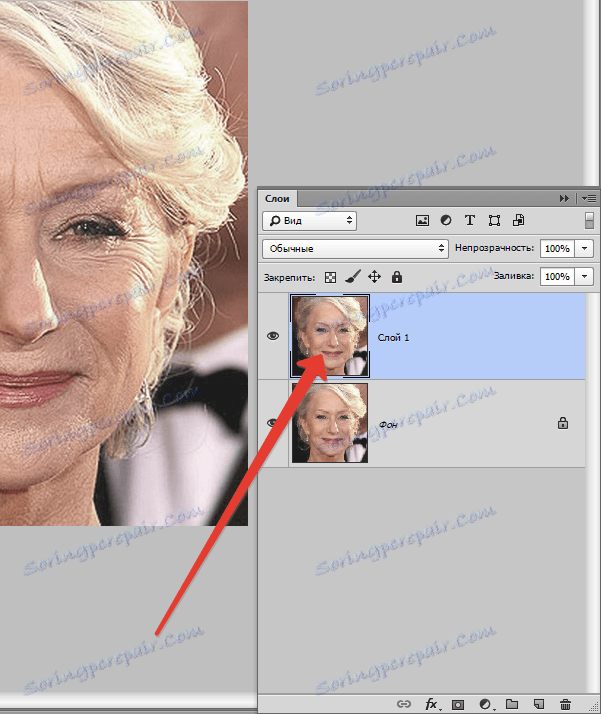
ما در یک کپی کار می کنیم. کلید ALT را نگه دارید و یک نمونه از پوست روشن را با یک کلیک بردارید، سپس مکان نما را به ناحیه با چین و چروک حرکت دهید و یک بار دیگر را کلیک کنید. اندازه قلم مو را نباید بسیار بزرگتر از نقص ویرایش کرد.

با همان روش و ابزار، تمام چین و چروک های بزرگ از گردن، پیشانی و چانه را حذف می کنیم.
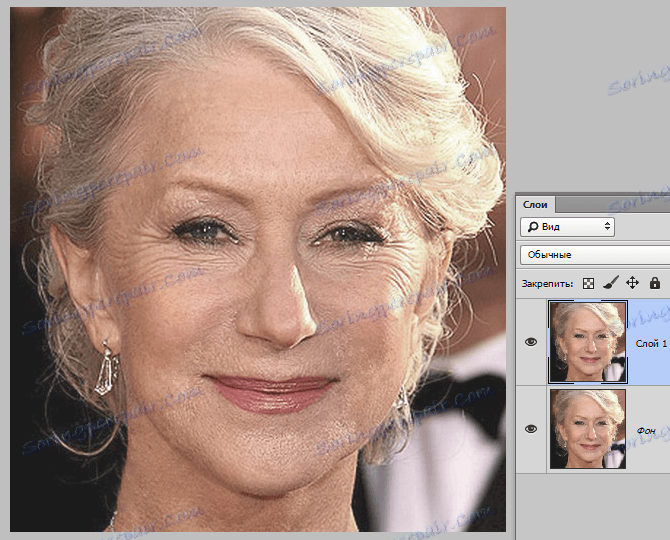
اکنون ما به حذف چین و چروک های خوب در نزدیکی چشم ها ادامه می دهیم. ابزار "پچ" را انتخاب کنید.

ما منطقه را با چروک ها با ابزار می پوشانیم و انتخاب های حاصل را بر روی یک منطقه تمیز پوست قرار می دهیم.
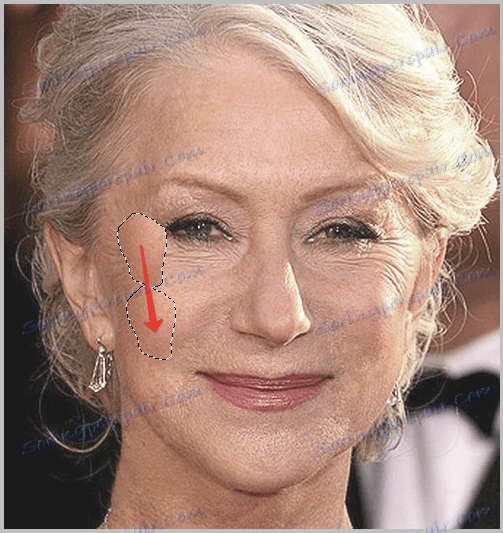
ما نتیجه زیر را بدست می آوریم:

گام بعدی یک تراز کمی از تن پوست و حذف چین و چروک بسیار خوب است. لطفا توجه داشته باشید که از آنجا که خانم کاملا سالمند است، بدون روش های رادیکال (تغییر شکل یا جایگزینی)، امکان برداشتن تمام چروک های اطراف چشم وجود نخواهد داشت.
یک کپی از لایه ای که ما کار می کنیم ایجاد کنیم و به منو برویم "Filter - Blur - Blur over the surface . "
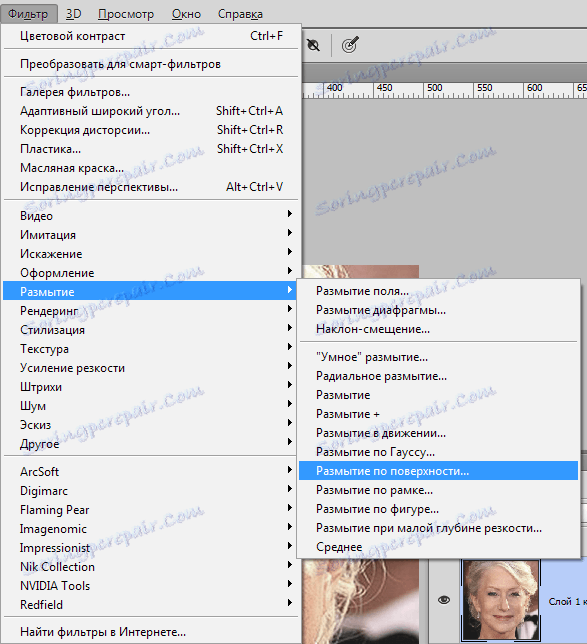
تنظیمات فیلتر می تواند بسیار متفاوت از اندازه تصویر، کیفیت آن و وظایف باشد. در این مورد، به صفحه نمایش نگاه کنید:
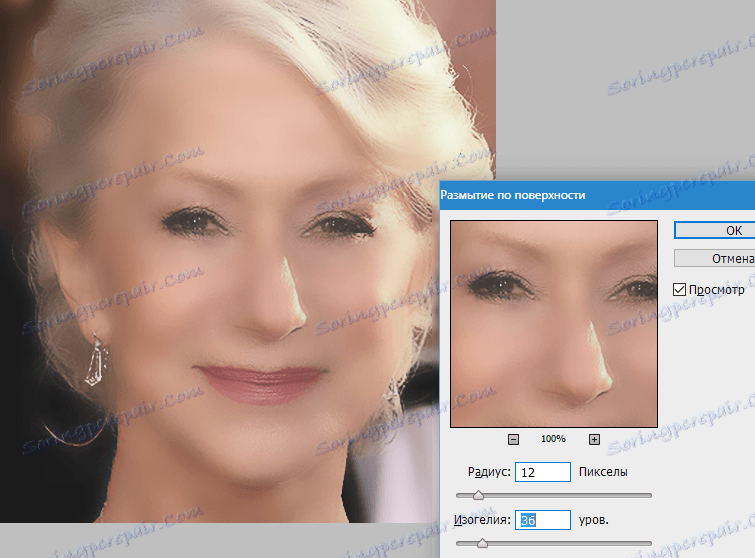
سپس کلید ALT را نگه دارید و روی نماد mask در لایه لایه کلیک کنید.
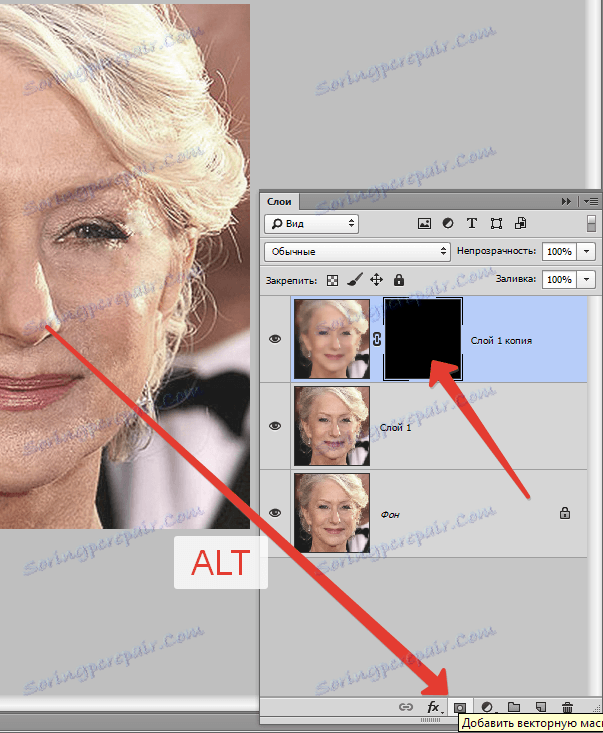
سپس برس را با تنظیمات زیر انتخاب کنید:

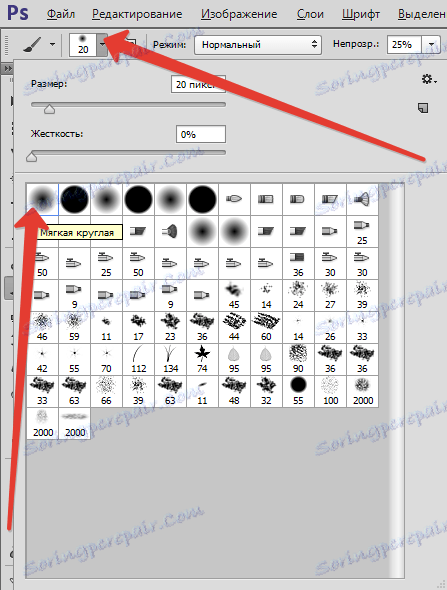

ما سفید را به عنوان رنگ اصلی انتخاب می کنیم و آن را با توجه به ماسک رنگ می کنیم، آن را در آن مکان هایی که لازم است باز می کنیم. از آن استفاده نکنید، اثر باید طبیعی باشد.
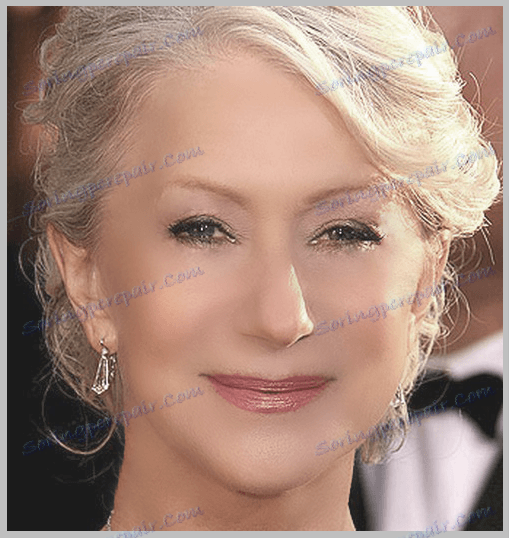
پالت لایه پس از روش:
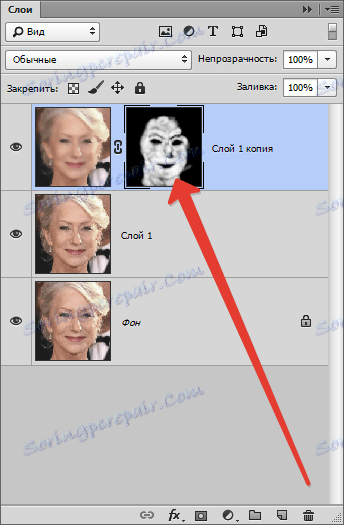
همانطور که می بینید، در برخی از نقاط نقص آشکار وجود دارد. شما می توانید آنها را با استفاده از هر یک از ابزارهایی که در بالا توضیح داده شده حذف کنید، اما برای اولین بار باید با فشار دادن ترکیبی کلید CTRL + SHIFT + ALT + E. ایجاد یک اثر از تمام لایه ها در بالای پالت ایجاد کنید .
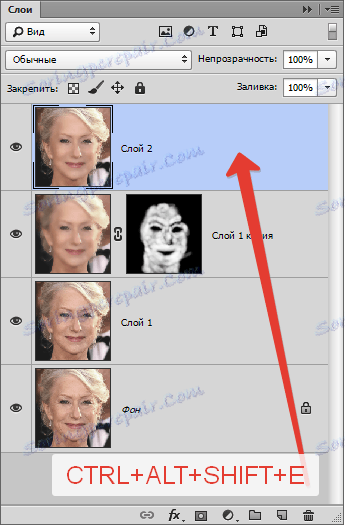
مهم نیست که چقدر سعی می کنیم، پس از تمام دستکاری ها، صورت در عکس ظاهر خواهد شد. بیایید به او (چهره) برخی از بافت طبیعی بدهیم.
به خاطر داشته باشید که لایه اصلی را دست نخورده باقی مانده است؟ وقت آن است که از آن استفاده کنید.
آن را فعال کنید و یک کپی را با CTRL + J. ایجاد کنید . سپس کپی را به بالای پالت بکشید.
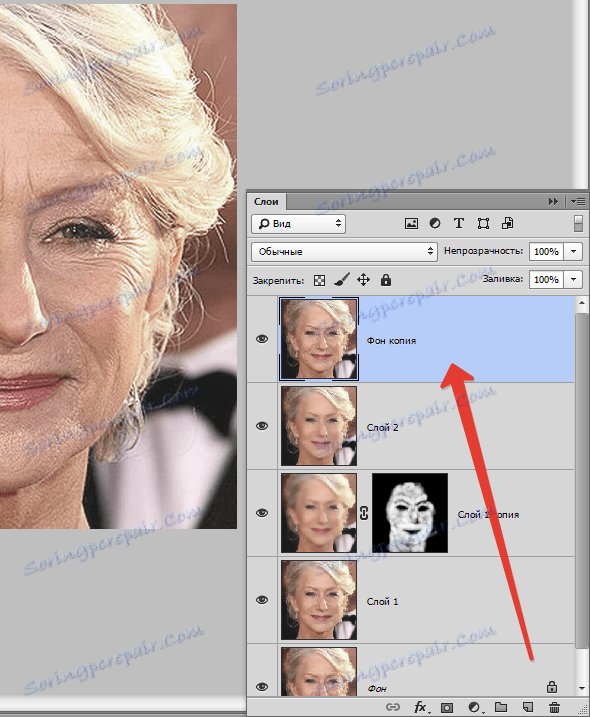
سپس به منو "Filter - Other - Contrast Color" بروید .
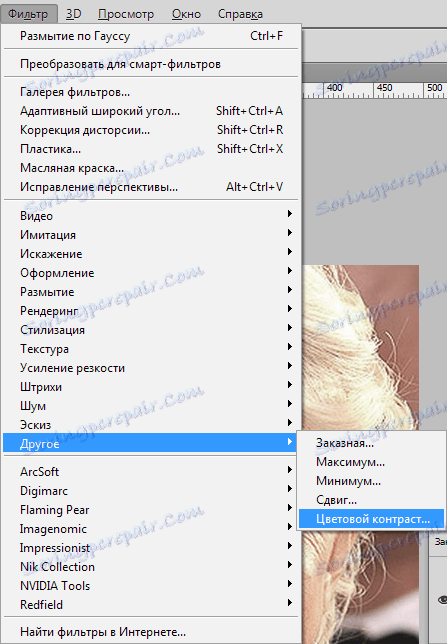
پیکربندی فیلتر، هدایت شده توسط نتیجه بر روی صفحه نمایش.
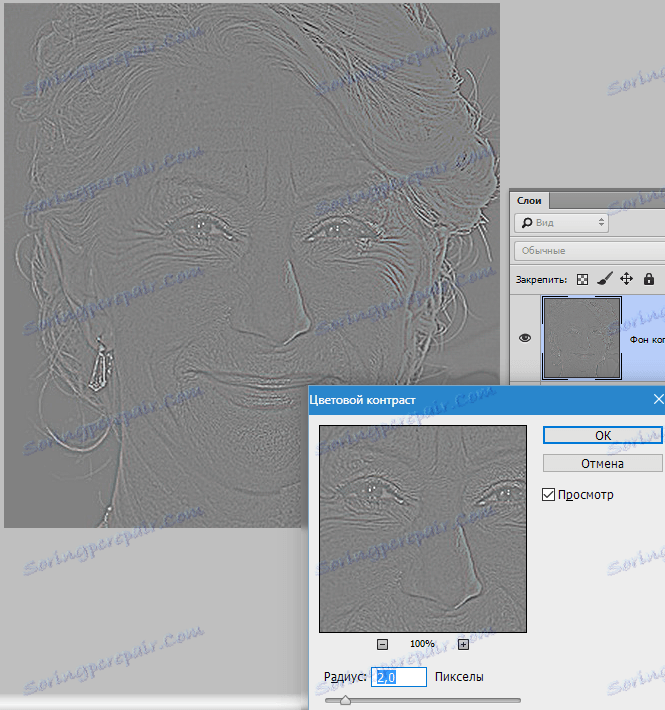
بعد، شما باید حالت ترکیب برای این لایه را به "Overlap" تغییر دهید .
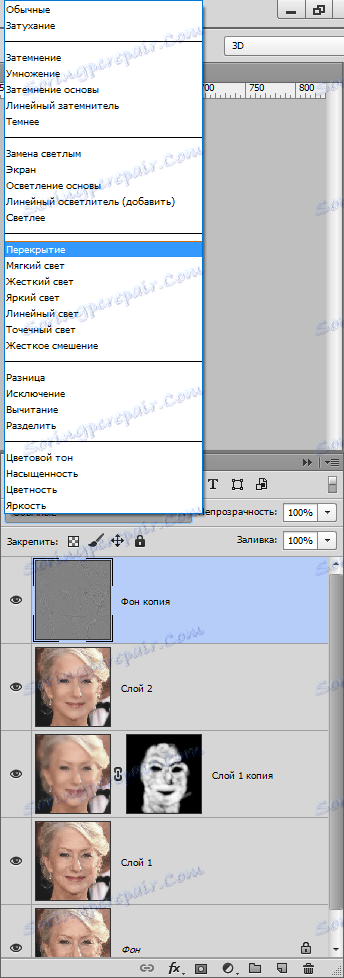
سپس با تقسیم فرایند تار شدن پوست، ما یک ماسک سیاه ایجاد می کنیم و با یک برس سفید، اثر را فقط در جایی که لازم است باز می کنیم.
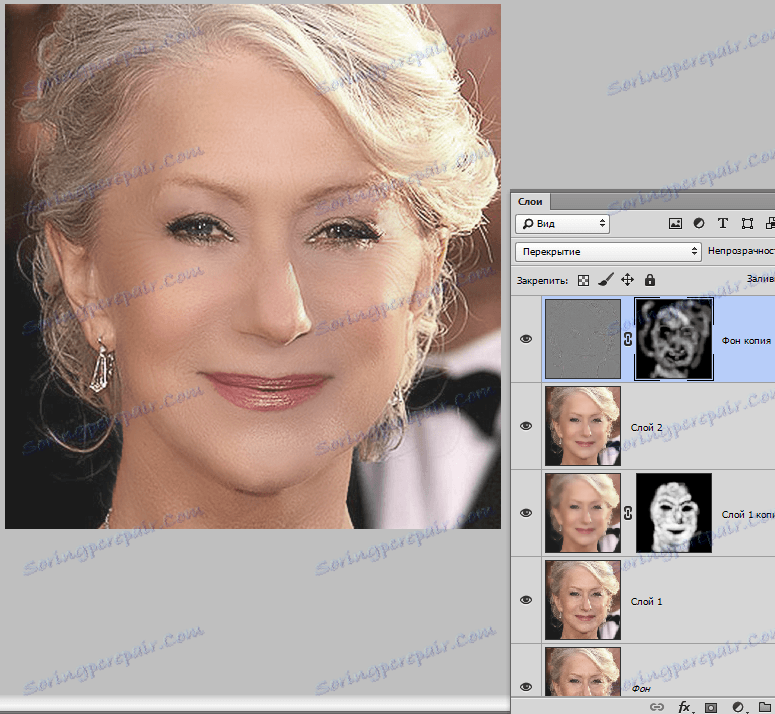
به نظر می رسد که ما چروک ها را به سایت بازگردانیم، اما عکس اصلی را با نتیجه ای که در درس به دست آمده است مقایسه می کنیم.
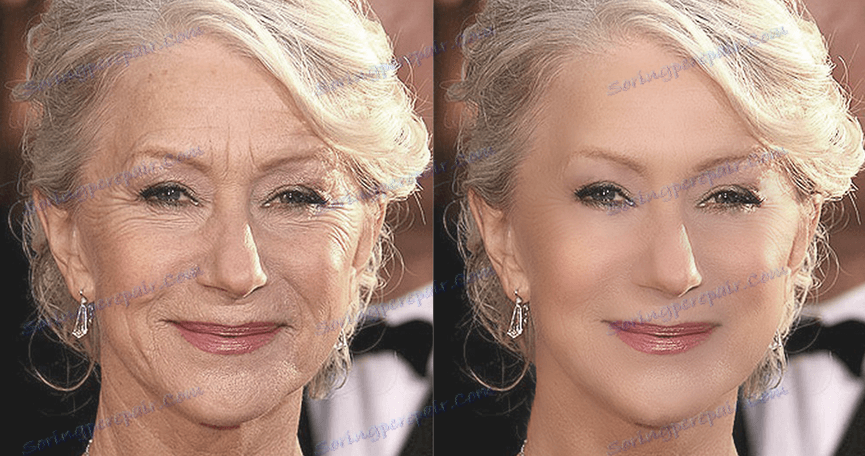
با نشان دادن به اندازه کافی پشتکار و دقت، با کمک این تکنیک ها می توانید نتایج خوبی در از بین بردن چین و چروک پیدا کنید.